Trong bối cảnh công nghệ phát triển không ngừng, việc tự quản lý các dịch vụ tại nhà (homelab) đang trở thành một xu hướng phổ biến. Một trong những thách thức lớn nhất là đảm bảo quyền truy cập an toàn và hiệu quả tới các dịch vụ này, đặc biệt là với chứng chỉ SSL hợp lệ. Tôi đã từng tin tưởng và sử dụng Nginx Proxy Manager như một giải pháp reverse proxy đáng tin cậy, giúp tôi truy cập các dịch vụ tự host qua Tailscale với các tên miền phụ riêng biệt. Với những ứng dụng yêu cầu HTTPS như Home Assistant, Nginx Proxy Manager đã hoạt động hoàn hảo. Tuy nhiên, khi chuyển một số dịch vụ thiết yếu sang máy chủ Proxmox mini PC mới của mình, tôi quyết định khám phá Caddy – một lựa tiện ích đã được nghe nói đến nhiều – để thay thế cho Nginx.
Có nhiều lý do thực tế và thiết thực đằng sau quyết định này, mang lại nhiều lợi ích đáng kể cho mô hình sử dụng của tôi. Mặc dù tôi đã triển khai Caddy trong một bộ chứa LXC trên Proxmox, nhưng những ưu điểm mà tôi sẽ chia sẻ dưới đây hoàn toàn đúng với Caddy ở bất kỳ môi trường nào.
1. Cơ Hội Học Hỏi & Nắm Bắt Công Nghệ Mới
Luôn Cập Nhật Với Xu Hướng Công Nghệ
Hơn bất cứ điều gì, sự tò mò và mong muốn học hỏi điều mới chính là động lực lớn nhất khiến tôi quyết định chuyển sang Caddy. Là một người yêu công nghệ, tôi luôn muốn cập nhật những xu hướng mới nhất và đã theo dõi nhiều đồng nghiệp chuyển đổi sang Caddy trong những năm gần đây, không chỉ như một reverse proxy mà còn như một web server. Đây là một cơ hội tuyệt vời để mở rộng kiến thức, đặc biệt khi trước đó tôi chỉ sử dụng Nginx Proxy Manager với giao diện đồ họa (GUI) đơn giản.
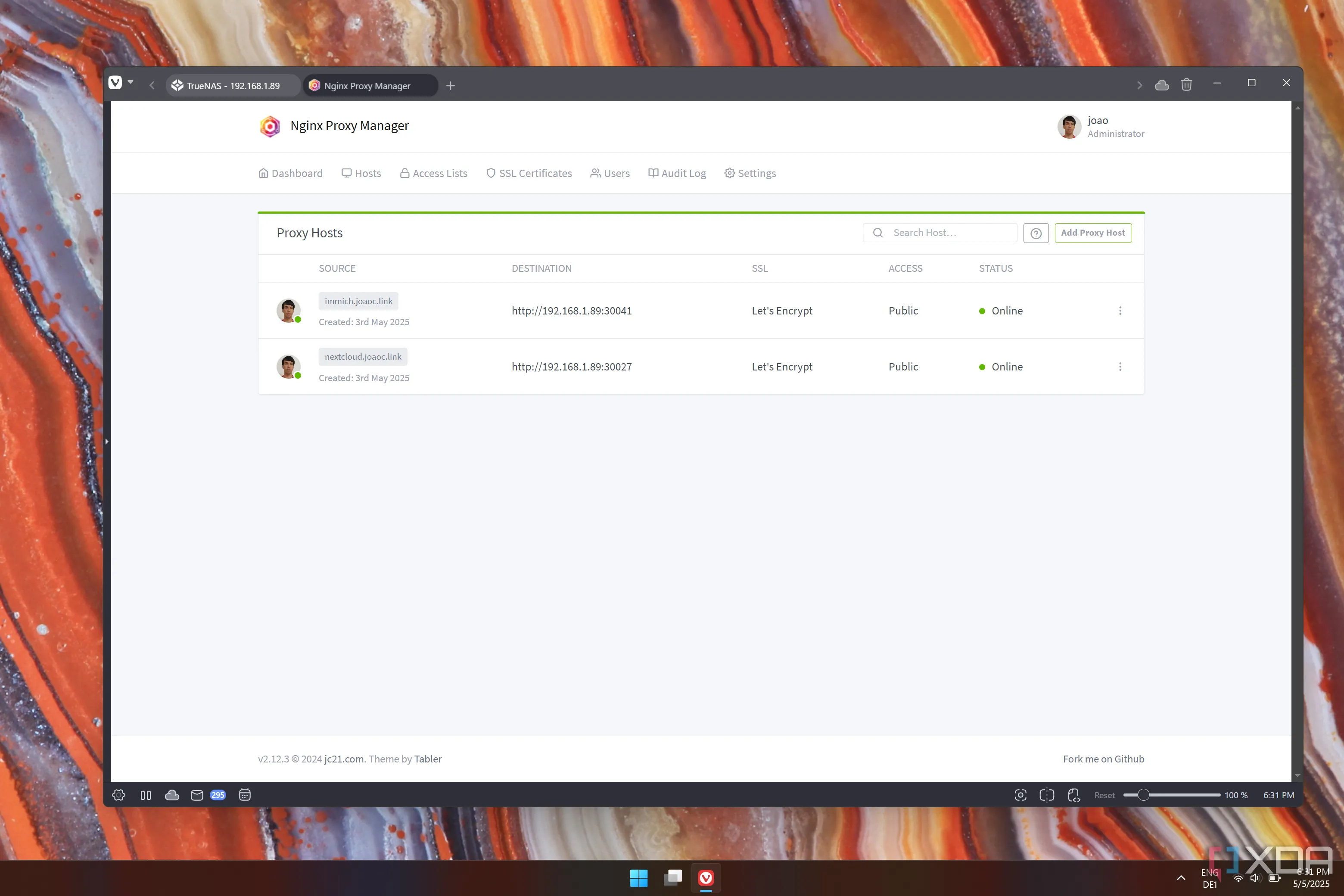 Giao diện Nginx Proxy Manager hiển thị danh sách các máy chủ proxy đã cấu hình
Giao diện Nginx Proxy Manager hiển thị danh sách các máy chủ proxy đã cấu hình
Tất nhiên, việc chuyển đổi không tránh khỏi những thử thách ban đầu. Với Nginx Proxy Manager trên máy TrueNAS cũ, mọi thứ đều được xử lý tự động. Việc triển khai các tên miền phụ mới với chứng chỉ SSL từ Let’s Encrypt diễn ra cực kỳ dễ dàng và nhanh chóng. Tôi mong muốn có thể kiểm soát nhiều hơn, hiểu rõ hơn về cách thức hoạt động và học hỏi trong quá trình đó. Caddy chính là công cụ lý tưởng giúp tôi đạt được cả hai mục tiêu này cùng một lúc. Mặc dù có một chút đường cong học tập, nhưng phần thưởng là sự am hiểu sâu sắc hơn về hệ thống và khả năng tùy biến mạnh mẽ.
2. Quản Lý Cấu Hình Dễ Dàng Với Caddyfile Duy Nhất
Cấu Hình Đơn Giản, Di Động Cao
Một trong những điểm mạnh vượt trội của Caddy là việc chỉ sử dụng một tệp cấu hình duy nhất mang tên “Caddyfile”, nằm tại /etc/caddy. Tệp này chứa tất cả các cài đặt liên quan đến reverse proxy và SSL, cho phép tự động gia hạn chứng chỉ một cách liền mạch. Điều này đồng nghĩa với việc bạn có thể dễ dàng sao lưu tệp cấu hình này vào một kho lưu trữ Git và kéo nó về bất cứ đâu khi cần. Khả năng di động cao này làm cho việc di chuyển Caddy sang một máy chủ mới trong tương lai trở nên đơn giản hơn rất nhiều, so với phương pháp phức tạp thường thấy khi di chuyển Nginx Proxy Manager.
Để hình dung rõ hơn, tôi chỉ cần xuất mã thông báo API của Cloudflare dưới dạng biến môi trường. Trong Caddyfile của tôi, dòng khai báo acme_dns cloudflare {env.CLOUDFLARE_API_TOKEN} cùng với địa chỉ email ở đầu tệp là đủ. Sau đó, mỗi reverse proxy mới có thể được định nghĩa với định dạng cực kỳ đơn giản:
example.ie {
reverse_proxy http://<ip>:<port>
}Với chỉ ba dòng cấu hình như vậy, Caddy sẽ tự động nhận diện trang web mới và thực hiện xác minh quyền sở hữu tên miền qua DNS challenge để yêu cầu chứng chỉ SSL từ Let’s Encrypt. Một số tên miền có thể cần thêm một vài tùy chỉnh nhỏ, nhưng tôi đã áp dụng cấu hình ba dòng này cho Home Assistant mà không gặp bất kỳ vấn đề nào, chỉ cần thêm địa chỉ IP của máy chủ vào danh sách proxy được phép.
Mặc dù việc thiết lập Caddy ban đầu có thể tốn một chút thời gian hơn Nginx Proxy Manager, nhưng thời gian tiết kiệm được sau đó là rất đáng kể. Khó khăn duy nhất mà tôi gặp phải khi triển khai Caddy trong LXC là cấu hình Tailscale, nhưng tôi đã khắc phục bằng cách thêm các dòng sau vào cấu hình LXC trên máy chủ Proxmox:
lxc.cgroup2.devices.allow: c 10:200 rwm
lxc.mount.entry: /dev/net/tun dev/net/tun none bind,create=fileĐiều này cho phép bộ chứa LXC truy cập /dev/tun trên máy chủ, giúp kích hoạt VPN. Sau này tôi biết rằng có một script hỗ trợ Proxmox để thêm Tailscale vào LXC có sẵn, nhưng dù sao việc tự mình tìm ra giải pháp cũng mang lại trải nghiệm học hỏi quý giá.
3. Hỗ Trợ Toàn Diện HTTP/3 và QUIC Từ Rất Sớm
Tiên Phong Về Hiệu Suất & Bảo Mật Giao Thức Web
Nginx có hỗ trợ HTTP/3 và QUIC… nhưng về mặt kỹ thuật, nó vẫn đang trong giai đoạn thử nghiệm và yêu cầu thêm cờ --with-http_v3_module khi biên dịch. Trái lại, Caddy đã tích hợp đầy đủ hỗ trợ HTTP/3 và QUIC từ tháng 5 năm 2020, tức là hơn 5 năm trước. QUIC về cơ bản là sự kết hợp ưu điểm của cả TCP và UDP, với TLS là một thành phần tích hợp trong giao tiếp thay vì một lớp bổ sung. Có thể nhiều người cho rằng điều này không thực sự quan trọng đối với hầu hết các trường hợp sử dụng, nhưng việc luôn sử dụng các phiên bản giao thức web mới nhất và bảo mật nhất là một thực hành tốt.
QUIC đặc biệt có lợi cho các mạng không ổn định nhờ vào khả năng “zero round-trip time” ở cả cấp độ gói tin và mã hóa. Độ trễ được giảm đáng kể (so với TCP, vốn sử dụng bắt tay ba bước). Hầu hết người dùng có thể không nhận thấy sự cải thiện này trong môi trường mạng lý tưởng, nhưng về mặt kỹ thuật, đây là một bước tiến đáng kể. Thật lạ khi khả năng này vẫn còn bị giới hạn bởi một cờ build trong Nginx. Hơn nữa, QUIC mang lại lợi ích lớn khi truy cập qua mạng di động, vốn thường xuyên bị ảnh hưởng bởi jitter và mất gói tin.
Để sử dụng HTTP/3 và QUIC qua Tailscale, bạn có thể cần tăng giá trị MTU bằng cách thiết lập biến môi trường TS_DEBUG_MTU. Giá trị MTU mặc định của Tailscale là 1280, và trình duyệt của bạn có thể quay về HTTP/2 để tránh phân mảnh gói tin khi kích thước gói vượt quá giá trị MTU.
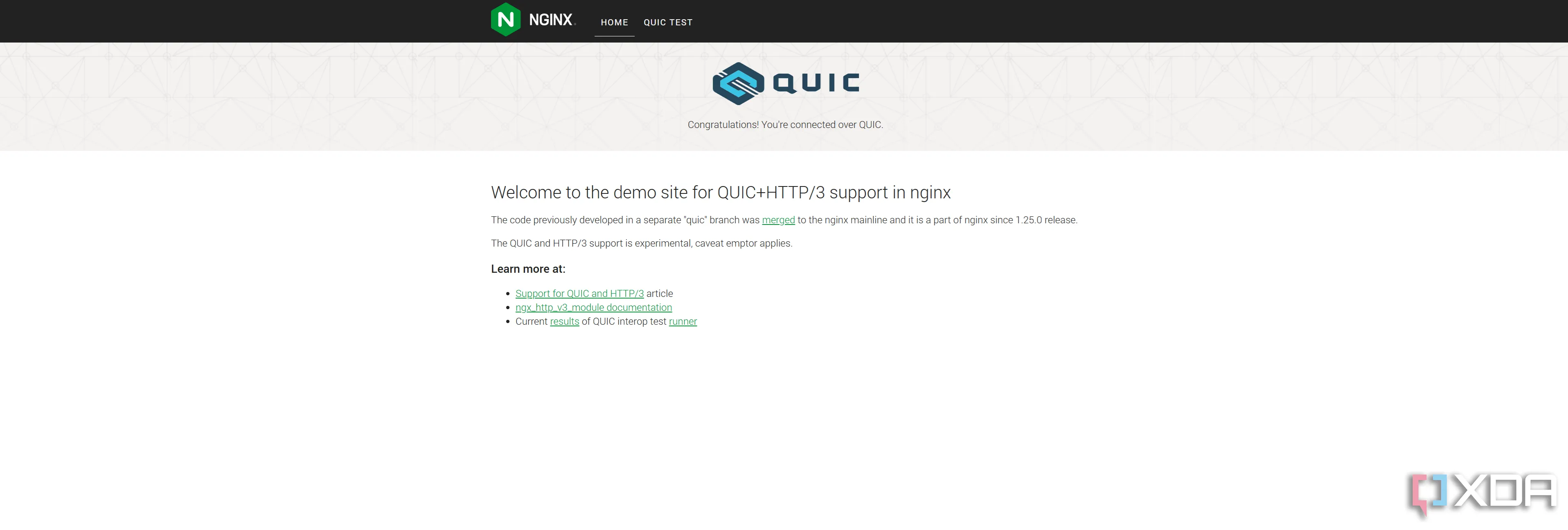 Ảnh chụp màn hình cho thấy Nginx hỗ trợ QUIC vẫn ở trạng thái thử nghiệm
Ảnh chụp màn hình cho thấy Nginx hỗ trợ QUIC vẫn ở trạng thái thử nghiệm
4. Dễ Dàng Mở Rộng Tính Năng Với Các Module Đơn Giản
Tùy Biến Caddy Chỉ Với Một Lệnh Duy Nhất
Nếu bạn muốn sử dụng một dịch vụ cụ thể mà Caddy chưa hỗ trợ nguyên bản, việc triển khai nó thông qua xcaddy là cực kỳ đơn giản. xcaddy là một công cụ cho phép bạn xây dựng Caddy với các module (hay còn gọi là plugin). Nếu thuật ngữ “build” nghe có vẻ đáng sợ, thì thực tế nó lại cực kỳ dễ thực hiện. Chẳng hạn, Cloudflare không được hỗ trợ nguyên bản trong Caddy, nhưng tôi có thể dễ dàng thêm hỗ trợ chỉ với một lệnh duy nhất:
xcaddy build --with github.com/caddy-dns/cloudflareSau khi quá trình này hoàn tất, tôi chỉ cần di chuyển tệp “caddy” mới tạo vào thư mục /usr/bin và nó hoạt động ngay lập tức. Toàn bộ quá trình chỉ mất khoảng năm phút hoặc ít hơn, và tôi đã có thể sử dụng hỗ trợ Cloudflare trong Caddy một cách trơn tru. Caddy có một kho module rất phong phú, vì vậy bạn nên khám phá danh sách các module để tìm kiếm những tính năng phù hợp với nhu cầu của mình.
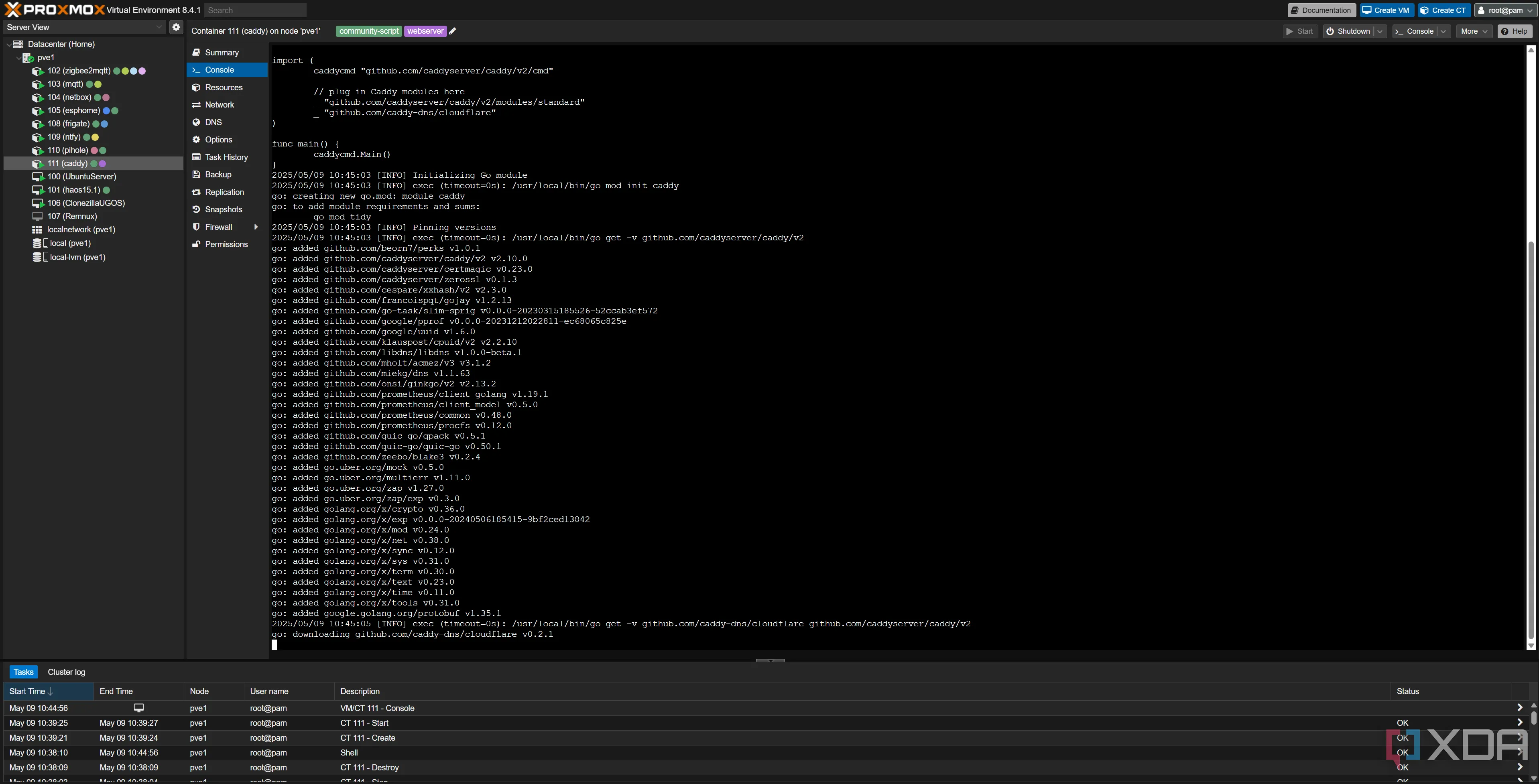 Quá trình xây dựng Caddy bằng xcaddy để tích hợp hỗ trợ DNS của Cloudflare
Quá trình xây dựng Caddy bằng xcaddy để tích hợp hỗ trợ DNS của Cloudflare
5. Tích Hợp Sâu Rộng Với Prometheus Để Theo Dõi Metrics
Giám Sát Hiệu Suất Hệ Thống Toàn Diện
Nếu bạn đang sử dụng Prometheus để theo dõi các chỉ số hiệu suất, bạn sẽ rất vui khi biết Caddy có tích hợp sẵn với nó! Mặc dù tôi chưa thiết lập tính năng này, nhưng bạn hoàn toàn có thể tạo một bảng điều khiển Grafana đẹp mắt để theo dõi mọi thứ diễn ra trên máy chủ Caddy của mình, với tất cả thông tin mà bạn có thể muốn biết. Việc thiết lập cũng không quá phức tạp, và bạn sẽ nhận được các chỉ số theo từng máy chủ (per-host metrics), biểu đồ độ trễ (latency histograms), và cả thống kê chứng chỉ theo thời gian thực.
Đối với hầu hết người dùng, việc theo dõi chi tiết này có thể không quá cần thiết. Tuy nhiên, đây là một nguồn dữ liệu cực kỳ thú vị để thu thập, đặc biệt nếu máy chủ của bạn được công khai trên internet thay vì chỉ truy cập được qua VPN. Nó cung cấp cái nhìn sâu sắc về hiệu suất và tình trạng hoạt động của hệ thống, giúp bạn dễ dàng phát hiện và khắc phục các vấn đề tiềm ẩn.
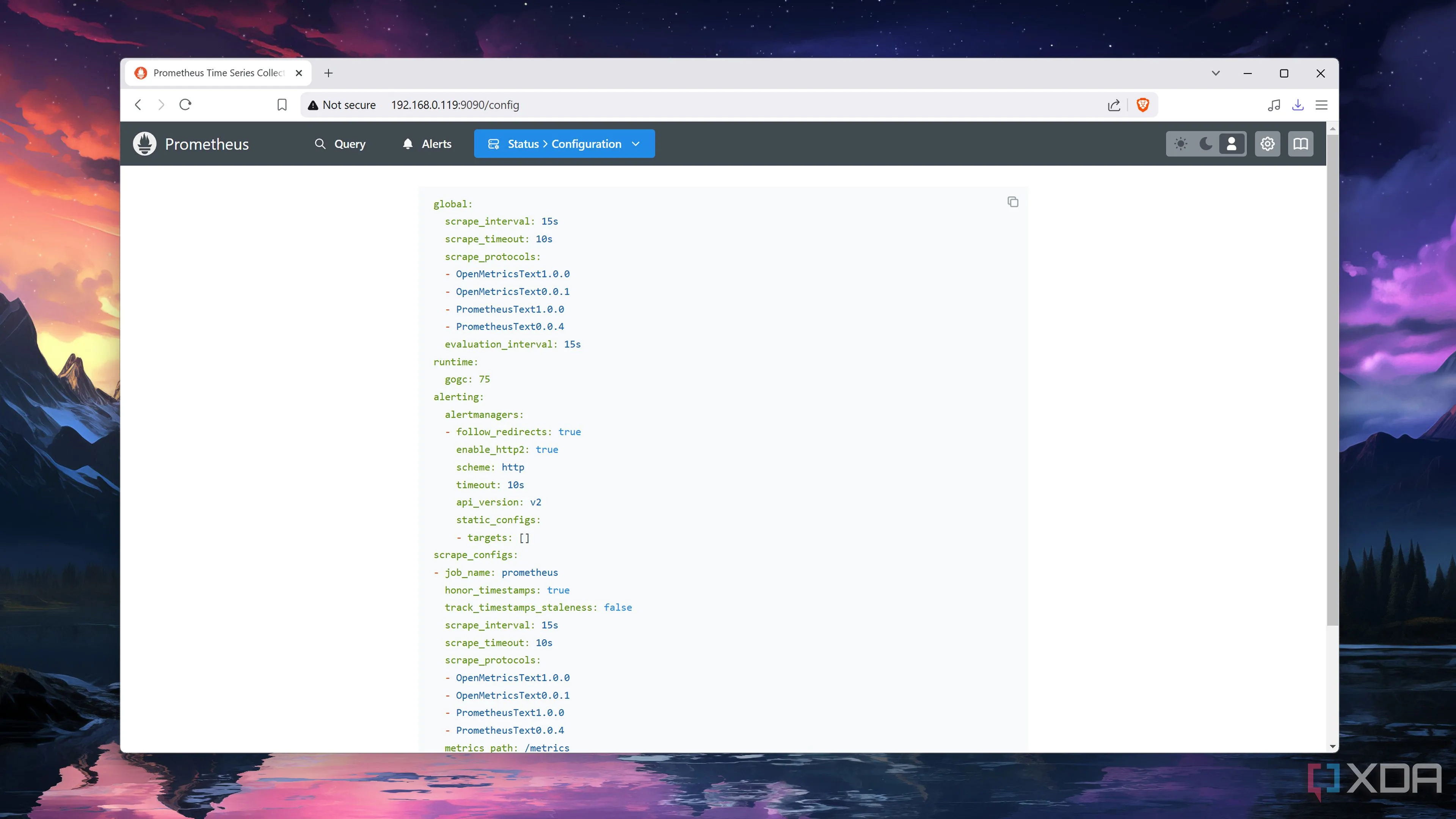 Thiết lập máy chủ Prometheus tự host để theo dõi dữ liệu
Thiết lập máy chủ Prometheus tự host để theo dõi dữ liệu
Tôi Đã Yêu Thích Caddy Ngay Lập Tức
Mặc dù có một chút thách thức trong giai đoạn học hỏi ban đầu, tôi thực sự đã yêu thích Caddy rất nhiều. Nó dễ sử dụng, nhanh chóng và tôi biết rằng việc di chuyển nó sang một máy chủ khác trong tương lai sẽ vô cùng dễ dàng. Chỉ với một tệp cấu hình duy nhất, tôi có thể mang nó đi khắp mọi nơi, và khả năng thêm các tên miền phụ mới chỉ trong vòng một phút khiến tôi thực sự hối tiếc vì đã không chuyển đổi sớm hơn. Caddy không chỉ là một công cụ reverse proxy, mà còn là một minh chứng cho sự đơn giản hóa trong quản lý hệ thống, mang lại hiệu quả vượt trội cho homelab của bạn.
Bạn đã thử Caddy chưa? Hãy chia sẻ trải nghiệm và ý kiến của bạn về Caddy hoặc Nginx Proxy Manager dưới phần bình luận để cộng đồng công nghệ của chúng ta cùng thảo luận nhé!